Мұқабамен жұмыс істеу
Бет мұқабасымен жұмыс істеу немесе төмендегі егжей-тегжейлі нұсқауларды оқу туралы бейне оқулықты қараңыз.
Дұрыс фондық кескінді таңдау әдісі: өлшемі, пішімі, пропорциялары
Мәтіннің тақырыбын, субтитрін және қалған бөлігін реттеу
Бiрiншi экранның бүкiл биiктiгiн алып кетпейтiн тар мұқабаны жасау тәртiбi
Фон үшін түсті сүзгіні жасау, мұқабаны тұтас түспен толтыру немесе келесі блокқа өту әдісі
Фонда немесе Ойнату түймешігін басқанда көрсетілетін бейнені реттеу
Мобильді құрылғыларда мұқабаның жақсы көріну әдісі
Деректерді қабылдауды бірінші экранда бірден реттеу
Белгілі бір уақыт пен күнге санақ таймерлерін қосу
Мұқабаны түрлендіру және оны Нөлдік блок өңдегішінде аяқтау әдісі
Мұқаба - адам бетте бірінші болып көреді. Мұқаба материалдың не туралы екенін баяндайды және оны оқуға ынталандырады немесе өнімнің бірегей мәнін жеткізеді, оның неге қызықты екенін қысқаша түсіндіреді. Мұқабада көбінесе фон бейнесі болады – ол стильді фотосурет, атмосфералық бейне, жай түс, иллюстрация немесе градиент, текстура болуы мүмкін.
Мұқабалармен және фондық суреттермен және бейнелермен дұрыс жұмыс істеу үшін білу қажет бірнеше нәрсе бар.
Мұқабалармен және фондық суреттермен және бейнелермен дұрыс жұмыс істеу үшін білу қажет бірнеше нәрсе бар.
Браузердің көрінетін бөлігі

Интернетте баспа өнімдеріне қарағанда, браузердің көрінетін аймағының бекітілген өлшемі жоқ. Әркімнің әр түрлі экрандары мен әр түрлі аспектілік арақатынасы бар. Ал тіпті әр түрлі браузерлерде де көрінетін аумақ та әр түрлі. Мысалы, көрінетін аумақты бетбелгілер тақтасы арқылы қысқартуға болады. Мұқабадағы сурет әрқашан пайдаланушы экранында жиексіз пайда болатындай етіп қиып алынған.
Фондық кескін
Мұқабаның фондық суреті блоктың мазмұны → фон суретінде жүктелген.
Суретіңіз жақсы көрінуі үшін фондық суретті қалай пайдалану керектігі туралы ұсыныстарды біріктірдік.
Фон үшін кескіннің оңтайлы өлшемі:
Пішімі: jpg
Енінің өлшемі: 1680 px
н/ д: 72 н/ д
Түс үлгісі: RGB
Сығылу коэффициенті: 10
Пішімі: jpg
Енінің өлшемі: 1680 px
н/ д: 72 н/ д
Түс үлгісі: RGB
Сығылу коэффициенті: 10
Егер кескініңіз оңтайлыдан өте өзгеше болса, онда төмендегі анықтама мақаласын пайдаланып, оны графикалық редакторда алдын ала дайындау қажет.
Суретті таңдай бастамас бұрын Tilda Eduкation мақаласындағы «Мұқабаны қалай жасау керек» деген мақаламызды оқыңыз. Онда өз мұқабаңызды жасауға арналған кеңестер және жақсы кескінді табуға болатын қызметтерге сілтемелер бар.
Мәтін пішімдеуі
Мәтін мұқабаның ең маңызды бөлігі болып табылады, өйткені бұл сайтқа келуші көретін алғашқы хабар. Хабарды жеткізу және екпін орналастыру үшін мұқабалардың тақырыбы, субтитрі, сипаттамасы және супертитрі болады.
Мұқабаларды мәтінмен толтырудың екі жолы бар: блоктың «Мазмұн» панелін пайдалану және бетті өңдеу бетіндегі мәтінді басу арқылы.
Мұқабаларды мәтінмен толтырудың екі жолы бар: блоктың «Мазмұн» панелін пайдалану және бетті өңдеу бетіндегі мәтінді басу арқылы.
Блокты басқанда мәтінді өңдеу
Блок мазмұнындағы мәтінді өңдеу
Мәтінді жоғарғы жағындағы панель арқылы немесе блок параметрлері → типографиясындағы өлшемін, түсін немесе басқа мәтін параметрлерін өзгерту арқылы пішімдеуге болады.
Жоғарғы жолақты пайдаланып мәтінді пішімдеу
Блок параметрлеріндегі өзгерістерді пішімдеу
Салқын мұқаба жасау үшін мәтін мен фондық кескінді біріктірудің практикалық мысалдары бар «Мұқаба жасау әдісі» мақаласын және мұқабаңыз алғашқы 10 секундта назар аударуға көмектесетіндей «Веб-сайт үшін сату ұсынысын (USP) қалай жасау керек» деген мақаланы оқыңыз.
Мұқаба биіктігін өзгерту
Жіңішке жамылғы жамылғысының биіктігі 100% емес, шамамен 60 немесе 70%. Бұл жағдайда мұқабада имидждік функция емес, утилитарлық болады, себебі екпін одан кейінгі ақпаратқа ауысады.
Мұндай терілерді жасау үшін блок параметрлерінде «Өлшемі бойынша» параметрі бар. Биіктікті не пикселдерде (мысалы, 400px) немесе экран биіктігінен пайызбен (vh, 1vh экранды көру портының 1%- ына тең) орнатуға болады. Вх биіктікті орнату дұрыс.
Мұндай терілерді жасау үшін блок параметрлерінде «Өлшемі бойынша» параметрі бар. Биіктікті не пикселдерде (мысалы, 400px) немесе экран биіктігінен пайызбен (vh, 1vh экранды көру портының 1%- ына тең) орнатуға болады. Вх биіктікті орнату дұрыс.
Мұқаба түсі: Сүзгіні реттеу
Фондық кескінді тондау
Мұқабадағы мәтін анық оқылуы үшін бейнені тондау қажет.
Ол үшін «Мұқаба» санатының блоктарында сүзгінің түсін реттеуге болады. Жоғарыдағы мысалда сүзгі түсі мұқабаның басы мен аяғында бірдей болады.
Кейде тондау үшін сайттың корпоративтік түсі немесе негізгі түсі қолданылады.
Мұқабадағы мәтін анық оқылуы үшін бейнені тондау қажет.
Ол үшін «Мұқаба» санатының блоктарында сүзгінің түсін реттеуге болады. Жоғарыдағы мысалда сүзгі түсі мұқабаның басы мен аяғында бірдей болады.
Кейде тондау үшін сайттың корпоративтік түсі немесе негізгі түсі қолданылады.
Блок мазмұнындағы сүзгі параметрлері
Анықтама орталығы мұқабасының мысалы – сүзгі біртіндеп қызғылт сары түске ауысады
Мұқабадан кейінгі блок түсіне ауысу
Кейде мұқабаның келесі блокқа бірқалыпты ауысуы қажет. Ол үшін сүзгі түсін соңында 100% мөлдір еместігіне орнату керек. Ал түсінің өзі мұқабаның қасындағы блоктағыдай болуы керек.
Кейде мұқабаның келесі блокқа бірқалыпты ауысуы қажет. Ол үшін сүзгі түсін соңында 100% мөлдір еместігіне орнату керек. Ал түсінің өзі мұқабаның қасындағы блоктағыдай болуы керек.

Сондай-ақ мұқаба биіктігін екі есе ұлғайтып, төмендегі екі параметрді біріктіру арқылы әсерге қол жеткізуге болады:
Градиент және түс бояуы
Тондау параметрлерінде мөлдірлік және түс параметрлері бар. Мөлдірлікті 100% дейін орнатып, түсті таңдаңыз — бұл мұқабаңыздың бояу түсі болады.
Егер әр түрлі түстерді таңдасаңыз, онда мұқаба бір түстен екінші түске бірқалыпты ауысады.
Бейнені қамту
Статикалық фондық мұқаба суретінің орнына бейне қоюға болады. Мұны жасаудың екі жолы бар.
YouTube, Rutube, Kinescope, VK Video, Vimep бейнелеріне сілтеме
YouTube, Rutube, Kinescope, VK Video сайттарында бейнені жүктеңіз немесе табыңыз. Мазмұн қойындысына өтіп, Бейне түрі жолында қажетті қызметті таңдап, қажетті өріске бейнеңіздің сілтемесін қойыңыз. Бұл бейнемен мұқаба жасайды.
Маңызды тұс: мұқабадағы бейне дыбыссыз ойнайды.
Біздің компания
Өнер саласындағы сарапшылар
Art Basel сахналары жоғары сапалы заманауи және қазіргі заманғы өнерге арналған өнер шоулары және жыл сайын Базель, Майами-Бич және Гонконгта орналасқан
Вебм және mpeg4 пішімдеріндегі бейнелерге сілтеме
Tilda-дағы бейне жүктеп салу функциясы тек сынақ режимінде қол жетімді. Оған қол жеткізу үшін профиліңіздегі «Жаңа мүмкіндіктерді сынауға қатысу» құсбелгісін қойыңыз.
Онлайн түрлендіргіштерді пайдалану арқылы сіз webm және MP4 пішімінде бейне жасай аласыз және оны бізбен (5 МБ дейін) немесе бейне үлкенірек болса, хостингте орналастыра аласыз.
Cover Content бөліміне өтіп, MP4 немесе webm пішіміндегі бейнеңіздің сілтемесін қажетті өрістерге енгізіңіз.
Cover Content бөліміне өтіп, MP4 немесе webm пішіміндегі бейнеңіздің сілтемесін қажетті өрістерге енгізіңіз.
Сәтті жүктеп салудан кейін бейне сілтемесі өріске автоматты түрде енгізіледі. Қажет болса, webm файлын қосыңыз және өзгертулерді сақтаңыз.
Бейне файлдарды онлайн түрлендіргіштерде немесе бағдарламаларда оңтайландыра отырып, дербес дайындау керек. Егер файлды 5 МБ-тан аз етіп оңтайландыру мүмкін болмаса, оны қысқартуға тырысыңыз. Серверге үлкенірек файлды қосуға болады, бірақ бұл ұсынылмайды, себебі ол беттің жүктелуін және пайдаланушы тәжірибесін нашарлатады.
Неге екі пішімде?
Әр түрлі браузерлер әр түрлі форматтарды қолдайды және әмбебап форматы жоқ. Сондықтан пайдаланушы сайтқа кіргенде оның браузеріне жарамды форматта бейне көрсетіледі. Әйтпесе мұқаба бос болады.
Әр түрлі браузерлер әр түрлі форматтарды қолдайды және әмбебап форматы жоқ. Сондықтан пайдаланушы сайтқа кіргенде оның браузеріне жарамды форматта бейне көрсетіледі. Әйтпесе мұқаба бос болады.
Мобильді нұсқадағы мұқаба
Мұқабаңыз әр түрлі экран ажыратымдылықтарында басқаша пайда болады. Ал егер ең танымал қарарларда сыртқы келбеті сыни тұрғыдан өзгермесе, онда мобильді құрылғыларда мұқаба сіз күткеннен мүлдем өзгеше болып көрінуі мүмкін. Мұқабаның мобильді нұсқасын (және кез келген басқа блокты) жасау туралы егжей-тегжейлі нұсқауларды қараңыз.
Бейнені қамту ұялы телефонда жұмыс істемейді
Мобильді браузерлердегі операциялық жүйелердің ерекшеліктеріне байланысты жүйелердегі бейнені автоойнатуға тыйым салынғандықтан фондық бейне ойнатылмайтынын естен шығармаған жөн. Егер сайтта мұқаба бейне фоны болса, суретті кері жүктеуді ұмытпаңыз (Мазмұн қойындысы). Бейнені ойнату мүмкін болмаса, яғни телефондарда немесе планшеттерде қараған кезде көрсетіледі.
Мобильді браузерлердегі операциялық жүйелердің ерекшеліктеріне байланысты жүйелердегі бейнені автоойнатуға тыйым салынғандықтан фондық бейне ойнатылмайтынын естен шығармаған жөн. Егер сайтта мұқаба бейне фоны болса, суретті кері жүктеуді ұмытпаңыз (Мазмұн қойындысы). Бейнені ойнату мүмкін болмаса, яғни телефондарда немесе планшеттерде қараған кезде көрсетіледі.
Мұқаба формасы
Деректерді қабылдау формасы CR26 (бір жазылым өрісі), CR26AN (бір жолға бірнеше өрісі бар форма), CR32 (оң жақтағы тік пішін), CR34 (мұқабадағы таймермен жазба формасы), CR36 (бір жағынан бейне/суретпен мұқаба және екінші жағынан формуляр) мұқабалары конструкциясының бір бөлігі болып табылады.
Блок кітапханасы → мұқабасына өтіп, сізге ең қолайлы параметрді таңдау арқылы пішіннің қалай көрінетінін алдын ала қарап шығуға болады.
Блок кітапханасы → мұқабасына өтіп, сізге ең қолайлы параметрді таңдау арқылы пішіннің қалай көрінетінін алдын ала қарап шығуға болады.
Мұқабалардағы пішіндер әдеттегі пішіндер сияқты әрекет етеді және реттейді. Пішінді орнату үшін деректерді қабылдау формаларын орнату туралы мақаламызды оқыңыз.
Санақ таймерін қосу
CR34 және CR35 мұқабаларында болашақта белгілі бір уақытқа дейін санау таймері бар. Бұл промоутерлік немесе оқиға бетін жасап жатсаңыз ыңғайлы.
Осы блоктардың мазмұнында санақ өтетін күнді, уақытты және уақыт белдеуін белгілеуге болады.
Осы блоктардың мазмұнында санақ өтетін күнді, уақытты және уақыт белдеуін белгілеуге болады.
Егер күн дұрыс белгіленсе, мұқабада таймер пайда болады.
Мұқабаны нөлдік блокқа түрлендіру
Мұқаба блоктары барлық құрылғыларға автоматты түрде бейімделген жақсы конструкцияның ойластырылған үлгілері болып табылады. Бірақ кейде элемент қосу немесе өз мұқабасын жасау керек. Мұны Нөлдік блок өңдегіші арқылы жасауға болады.
Мұқабалары бар көптеген блоктарды одан әрі нақтылау үшін Нөлдік блокқа түрлендіруге болады. Ол үшін блок параметрлеріне өтіп, төмен айналдырып, «Нөлдік блокқа түрлендіру» түймешігін басу керек.
Осыдан кейін мұқаба дұрыс бейімделуді сақтай отырып, Нөлдік блокқа түрлендіріледі. Егер өзгерістер енгізген болсаңыз, олар сақталмайды, сондықтан түрлендіру кезінде абай болыңыз.
Мысал: Мұқаба суретін қиып алу
Тік кескін
Шаршы кескін

Тар көлденең кескін
16:9 аспектілік қатынасы бар көлденең кескін